Paramétrage des objets
Les objets utilisables dans un scénario vocal varient en fonction de leur position d'insertion dans le scénario.
Ajouter un objet
Une fois le scénario créé, vous pouvez ajouter à tout moment un objet. Cette insertion peut être faite à différents niveaux de l'arborescence. Par ailleurs, vous n'avez pas besoin de "dessiner" les liens entre les objets du scénario : Unified les crée dynamiquement en fonction du paramétrage effectué pour chacun d'eux.
-
Dans l'onglet Administration, cliquez sur Tenants > Espaces clients > Scénarios vocaux.
-
Cliquez sur Editer le scénario (
 ) correspondant au scénario vocal.
) correspondant au scénario vocal.
Unified affiche son schéma détaillé.
-
Cliquez sur le bouton Insérer un nouvel objet (
 ).
). -
Sélectionnez l'objet à insérer dans le scénario, parmi la liste proposée.
-
Indiquez l'endroit où les objets suivants de cette branche doivent être positionnés (ex : à la suite du nouvel objet).
-
Cliquez sur Valider.
Unified ajoute l'objet dans le schéma. A présent, vous pouvez le paramétrer.
Paramétrer un objet
Il est impératif que chaque objet d’un scénario vocal soit paramétré individuellement. Cette action est accessible en cliquant directement sur l’icône de l’objet.
-
Dans l'onglet Administration, cliquez sur Tenants > Espaces clients > Scénarios vocaux.
-
Cliquez sur Editer le scénario (
 ) correspondant au scénario vocal.
) correspondant au scénario vocal. -
Cliquez sur l'icône de l'objet à paramétrer.
Une fiche de paramétrage s'affiche (exemple pour l'objet File d'attente) :
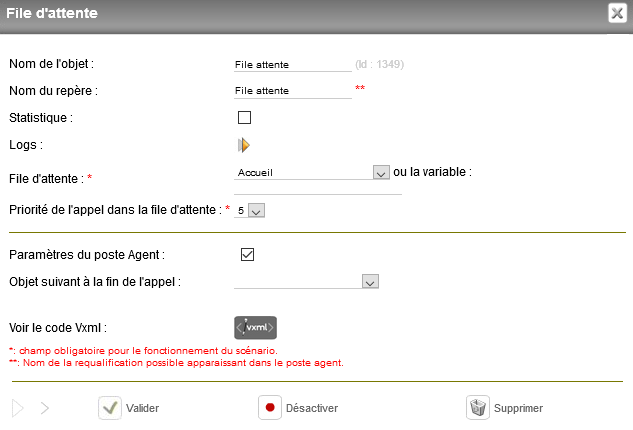
-
Renseignez les paramètres demandés.
Ceux décrits ci-dessous sont communs à presque tous les objets. Pour plus de plus amples informations sur un objet en particulier, cliquez ici.
Nom de l'objet
Renseignez un nom identifiant clairement l'objet en question. Celui-ci doit être unique au sein du scénario.
Nom du repère
Sur leur interface Unified, les agents ont la possibilité de requalifier un appel entrant ou sortant vers un nœud particulier d'un scénario vocal (celui par lequel est passé l'appelant, ou un autre scénario vocal du même espace client). Ces nœuds sont, en quelque sorte, les points de passage importants d'un scénario vocal. C'est ici que vous déterminez si l'objet doit être un nœud, en saisissant son nom de repère. Ainsi, cet objet sera visible par les agents lors de la requalification d'un appel.
Remarque : tous les objets d'un scénario vocal n'ont pas besoin d'être des repères. Il est conseillé de choisir uniquement ceux vers lesquels il est pertinent de rediriger les appelants.
Nom de la variable
Nom de la variable dans laquelle la valeur tapée sur le clavier, est sauvegardée.
Attention ! Les noms suivants sont interdits pour des raisons d'intégrité : do, if, in, for, let, new, try, var, case, else, enum, eval, false, null, this, true, void, with, break, catch, class, const, super, throw, while, yield, delete, export, import, public, return, static, switch, typeof, default, extends, finally, package, private, continue, debugger, function, arguments, interface, protected, implements, instanceof.
Statistique
Cette option permet de mémoriser l'objet comme point de passage du scénario. Il est alors possible de reconstituer, appel par appel, les choix réalisés par l'appelant. Lorsque cette option est cochée, l'objet est considéré comme un nœud
de statistiques et apparaîtra dans :
- le champ Parcours SVI au niveau de la pop-up d'appel,
- le cube Appels SVI par noeud staté au niveau des statistiques J+.
Ces points de passage dans les scénarios sont toujours historisés dans les statistiques. Cette option a donc pour but de sélectionner les plus importants pour les afficher ensuite dans la pop-up d'appel ou dans les statistiques.
Logs
Cette option autorise la déclaration de traces applicatives. L'objet dispose alors d'une zone de texte permettant d'inscrire une phrase dans les logs services d'Akio Voice Studio. Dans l'exemple suivant, la trace apparaît dans le code Vxml à l'intérieur de la balise log :
<block>
<log>StudioHangup ferme(7065) from scenario 20</log>
<log>test de trace</log>
</block>
La première ligne est générée automatiquement par Akio Voice Studio. Elle indique le type de l'objet, éventuellement son nom, son identifiant et le numéro de son scénario. La seconde ligne contient le texte saisi dans le champ Trace de l'objet.
Interruptible
Indiquez si oui ou non l'appelant peut interrompre le message audio en appuyant sur une touche de son téléphone.
Lexiques
Un lexique est un fichier .xml qui décrit la manière de prononcer certains mots. Il vise à améliorer la qualité de synthèse et reconnaissance vocales. Veuillez vous référer à la documentation technique, livrée par le fournisseur du système TTS ou ASR pour leur implémentation. Lorsque vous utilisez un système TTS couplé à Unified (l'option TTS a été activée lors de la configuration d'Akio Voice Studio), vous pouvez indiquer quels sont les lexiques par défaut que les scénarios vocaux de l'espace client sélectionné doivent utiliser. Ils seront envoyés au moteur de TTS à chaque demande de synthèse vocale. Dans ce cas, la fiche de paramétrage des objets d'un scénario affiche une nouvelle section, permettant d'associer un ou plusieurs lexiques aux phases de synthèse de l'objet. Cette association reste cependant facultative.
Message sonore
Fichier son : le fichier ajouté envoie un nouveau message sonore à jouer.
Variable pour le fichier son : indiquez le nom d'une variable dont la valeur est le nom d'un fichier son sur le système Unified (ex : MenuGeneral.wav). Si ce champ est rempli, le son trouvé à l'emplacement
adéquat sera diffusé à la place du fichier son précédemment configuré. Ce fichier doit être présent sur le système Unified dans le répertoire des fichiers sons du scénario concerné, à savoir /var/akio/spo/local/data/spo-fs/Studio/wavs/#idscenario#/
en remplaçant #idscenario# par l'identifiant numérique du scénario. Il est conseillé de faire appel à un administrateur système pour mettre en oeuvre cette fonctionnalité.
OU
Message à jouer : saisissez le texte à diffuser. Ce champ n'apparaît que sur les files d'attente pour lesquelles l'option de configuration TTS (Text To Speech) a été activée.
Variable pour le message à jouer : indiquez le nom d'une variable dont la valeur correspond au texte à diffuser. Ce champ n'apparaît que sur les files d'attente pour lesquelles l'option de configuration
TTS a été activée. Si une variable pour le message à jouer est saisie, elle sera diffusée à la place du texte. Si un texte ou une variable est saisi pour le message à jouer, il sera diffusé toujours à la place du fichier sonore et de la variable pour
le fichier sonore.
Voir le code Vxml
Ce bouton permet d'afficher la page Vxml générée.
-
Cliquez sur Valider.
Désactiver un objet
Cette action permet d'ignorer un objet lors du déroulement du scénario vocal. Unified passe alors à l'objet suivant valide. Elle s'effectue dans la fenêtre de paramétrage de l'objet concerné.
-
Dans l'onglet Administration, cliquez sur Tenants > Espaces clients > Scénarios vocaux.
-
Cliquez sur Editer le scénario (
 ) correspondant au scénario vocal.
) correspondant au scénario vocal. -
Cliquez sur l'objet à désactiver.
-
Cliquez sur Désactiver (
 ).
).
Unified vous demande de confirmer cette action.
-
Cliquez sur OK.
Supprimer un objet
Cette action s'effectue dans la fenêtre de paramétrage de l'objet concerné. Si plusieurs branches du scénario partent de cet objet, la branche à conserver doit être précisée car les autres seront supprimées.
-
Dans l'onglet Administration, cliquez sur Tenants > Espaces clients > Scénarios vocaux.
-
Cliquez sur Editer le scénario (
 ) correspondant au scénario vocal.
) correspondant au scénario vocal. -
Cliquez sur l'objet à supprimer.
-
Cliquez sur Supprimer (
 ).
).
Unified vous demande de confirmer cette action.
-
Cliquez sur OK.
Etats d'un objet
Voici les différents états possibles d'un objet, à l'exception de l'objet Démarrer qui permet uniquement de choisir le premier objet d'un scénario :
|
Icône |
Etat |
Définition |
|
|
Actif |
L'objet est correctement paramétré. |
|
|
Actif et nœud de statistiques |
L'objet est actif et un nœud de statistique. Un nœud est une page vxml réalisant une action spécifique. Les liens entre les objets sont créés automatiquement par Akio Voice Studio, en fonction des interactions possibles entre les objets. |
|
|
Actif et repère |
L'objet est actif et sert de repère (drapeau vert en haut à gauche de l'objet). Il permet à un agent en communication avec un appelant de requalifier l'appel. |
|
|
Actif, nœud de statistiques et repère |
L'objet est actif et cumule les deux propriétés précédentes. |
|
|
Désactivé |
L'objet a été désactivé. Ce statut est matérialisé par un bandeau rouge avec le mot DÉSACTIVÉ. Un objet qui est désactivé (ou qui contient des erreurs) est ignoré et n'est pas exécuté par Akio Voice Studio. Unified passe alors à l'objet suivant valide. |
|
|
En erreur |
Ce statut est matérialisé par un point rouge en haut à droite de l'objet. Un message d'avertissement s'affiche lorsque vous cliquez sur un objet en erreur : une description précise est affichée dans l'espace d'alerte (dans un pavé jaune), pour faciliter sa correction. Un scénario ne doit pas contenir d'objet en erreur. Si des objets ne doivent pas être exécutés, il faut les désactiver. |





